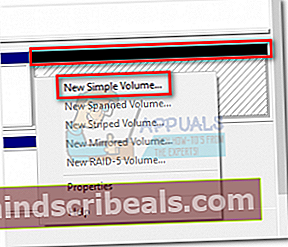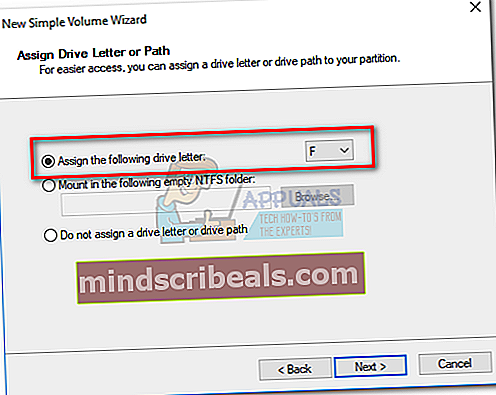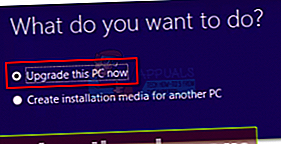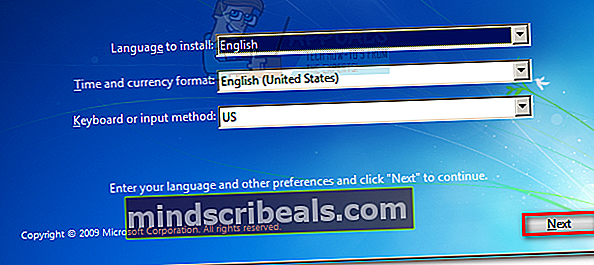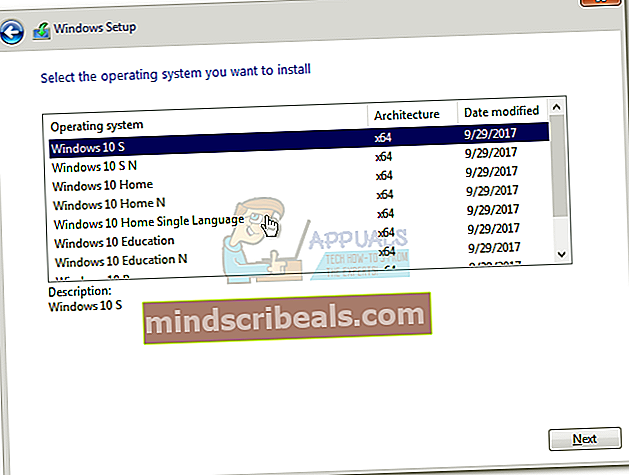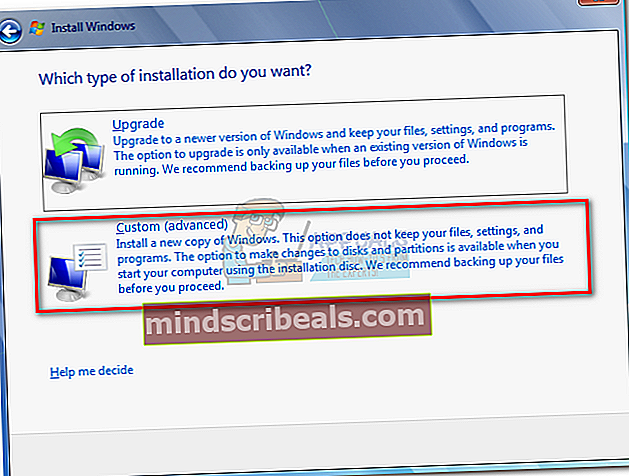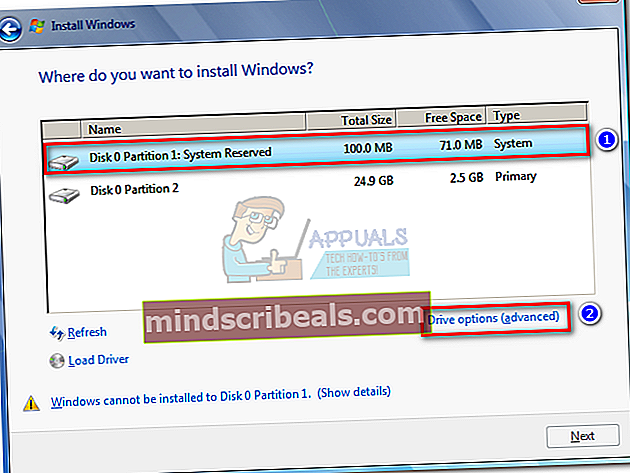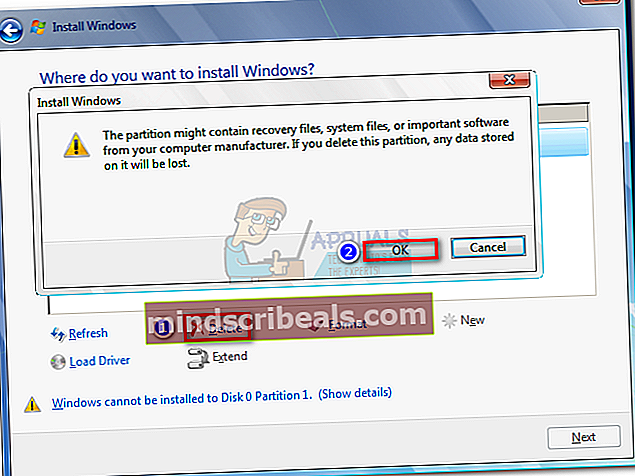Popravek: Napaka pri posodobitvi sistema Windows 10 0x80070070
Napaka 0X80070070 pomeni, da na pogonu ni dovolj prostora (ERROR_DISK_FULL). Čeprav je težava res lahko povezana z malo prostora na disku, jo običajno povzroči premalo prostega prostora na skriti sistemski particiji (obnovitvena particija).

Večino časa boste naleteli na koda napake 0X80070070 v enem od naslednjih scenarijev:
- Pri dostopu do strani za posodobitev sistema Windows - »Windows Update je naletel na težavo in ne more prikazati zahtevane strani. 0X80070070 "
- Ko posodobitev sistema Windows ne uspe - »Prenos ni uspel. Koda rezultata: 0X80070070 ”
- Pri nameščanju sistema Windows z DVD-ja ali USB-ja - »Namestitev ni uspela«0X80070070
- Ko nadgradnja na Windows 10 ne uspe - “Namestitev ni uspela v fazi Safe_OS z napako. 0X80070070 "
Ob pozivu s to kodo napake je priporočljivo, da začnete z vodnikom za odpravljanje težav, tako da zagotovite, da ima na disku dovolj prostora na disku. Če s čiščenjem prostora na disku težave ne odpravite, je težava skoraj zagotovo povezana s sistemsko rezervirano particijo.
Spodaj je zbirka popravkov, ki so uporabnikom uspešno pomagali odpraviti0X80070070 napaka. Upoštevajte jih, dokler ne naletite na rešitev, ki deluje v vašem scenariju.
Opomba: Odvisno od scenarija, v katerem naletite na0X80070070 napake, boste morda imeli ali pa ne boste imeli dostopa do nekaterih rešitev, predstavljenih v spodnjih metodah. Upoštevajte le tiste popravke, ki veljajo za vašo situacijo.
1. način: Čiščenje prostora na disku
Preden poskusite karkoli drugega, je pomembno, da zagotovite dovolj prostora na disku za namestitev ali nadgradnjo sistema Windows. To lahko pomeni odstranitev aplikacij, ki jih ne uporabljate, brisanje velikih datotek ali dodajanje dodatnega prostora za shranjevanje.
Če to ni dovolj, poskusimo s čiščenjem diska očistiti sistemske datoteke. Tukaj morate storiti naslednje:
- Pritisnite Tipka Windows + R. odpreti okno za zagon in vnesite “cleanmgr“. Zadel Enter odpreti pogovorno okno za čiščenje diska.

- Kliknite Gumb za čiščenje sistemskih datotek. Na tej točki boste morda morali vnesti skrbniško geslo.
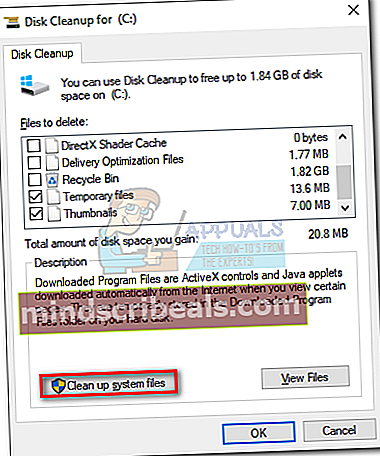
- S klikom lahko zaženete orodje za čiščenje že izbranih vrst datotek V redu. Če potrebujete še več prostega prostora, lahko potrdite tudi polje poleg sistema Windows Posodobi čiščenje, začasne datoteke in Windows Update dnevniške datoteke.
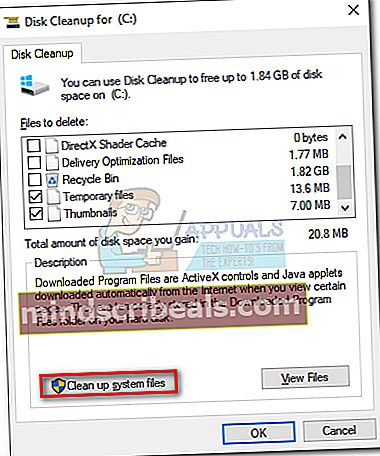
- Potrdite in zaženite orodje s klikom na Izbriši datoteke.
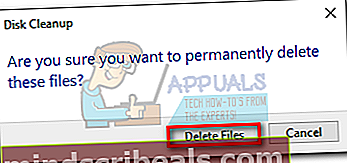
- Znova zaženite sistem in poskusite znova nadgraditi ali prenesti posodobitev. Če se vam prikaže isto sporočilo o napaki, se premaknite na 2. metoda
2. način: Premikanje mape Temp
Nekaterim uporabnikom je napako uspelo odpraviti0X80070070s premikanjem začasne mape na drugo particijo / disk. Ta metoda je učinkovita, če z uporabo niste uspeli očistiti dovolj prostora na disku 1. metoda
Ko mora sistem manipulirati z velikimi datotekami, se začasna mapa shrani v začasno mapo. Če nima dovolj prostora za njihovo shranjevanje, bo uporabnik pozvan z0X80070070 napaka. Vendar se tej težavi lahko izognete s premikanjem Temp mapo na drugo particijo, ki ima več prostora za delo. Tu je kratek vodnik, kako to storiti:
- Pritisnite Tipka Windows + R. da odprete okno Run. Vnesite »sysdm.cpl«In zadeti Enter odpreti Lastnosti sistema.
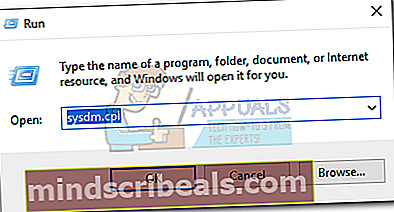
- Spodaj Lastnosti sistema, Pojdi na Napredno in kliknite Spremenljivke okolja.

- Izberite Temp mapo in kliknite Uredi .
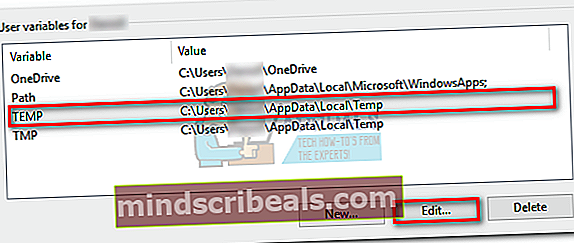
- Nato uporabite Brskaj po imeniku , da premaknete gumb Temp mapo na drugo particijo, kjer imate več prostora. Zadel V redu potrditi.
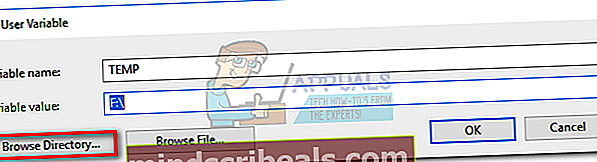
- Znova zaženite sistem in poskusite znova izvesti posodobitev / nadgradnjo. Če še vedno viditeNapaka 0X80070070,premakni se na 3. metoda
3. način: Onemogočanje diskovnih kvot
Kvota diska je omejitev, ki jo naloži skrbnik sistema z namenom sledenja in nadzora uporabe diska na posameznega uporabnika ali na količino. Uporaba diskovnih kvot je koristna pri razumnem dodeljevanju omejenega prostora na disku. Vendar aNapaka 0X80070070se lahko sproži, če imate na pogonu omogočene diskovne kvote in ste presegli omejitev.
Tu je hiter vodnik za onemogočanje diskovnih kvot v vašem sistemu:
- Pritisnite Tipka Windows + R. odpreti ukaz Run in vnesite “diskmgmt.msc“. Zadel Enter odpreti Upravljanje diskov pogovorno okno.

- Z desno miškino tipko kliknite particijo sistema Windows in izberite Lastnosti.
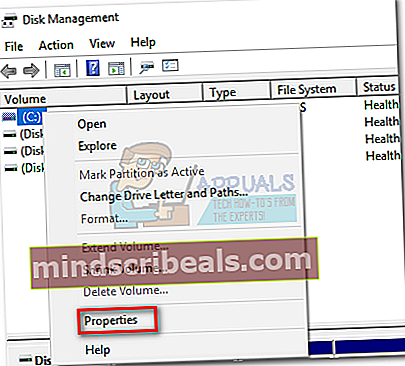
- Dostop do Kvota in počistite polje poleg Omogoči upravljanje s kvotami. Zadel Prijavite se potrditi.
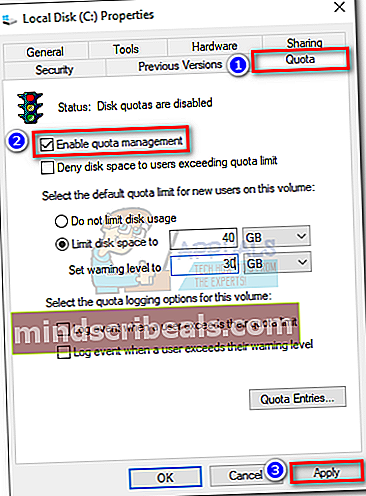 Opomba: Če želite še naprej uporabljati kvote na disku, poskusite prilagoditi omejitev prostora na disku, namesto da onemogočite upravljanje s kvotami.
Opomba: Če želite še naprej uporabljati kvote na disku, poskusite prilagoditi omejitev prostora na disku, namesto da onemogočite upravljanje s kvotami. - Znova zaženite sistem in poskusite znova uporabiti nadgradnjo / posodobitev. Če še vedno ne uspe z0X80070070 napake, nadaljujte z naslednjo metodo.
4. način: Prerazporeditev trdega diska iz diskovnega upravljanja
Nekateri uporabniki so poročali, da so videli0X80070070 pri poskusu uporabe nadgradnje sistema Windows 10. Če imate na pogonu OS dovolj prostora za shranjevanje, se to običajno zgodi, ker čarovnik za nadgradnjo poskuša kopirati datoteke na obnovitvenem pogonu. V tem primeru bi lahko eno rešitev povečali obnovitveni pogon, tako da bo imel dovolj prostora za shranjevanje novih datotek.
Če želite trdi disk razdeliti tako, da ima dovolj prostora za namestitev, sledite spodnjim korakom:
- Pritisnite Tipka Windows + R. odpreti okno za zagon. Vnesite »diskmgmt.msc "in zadel Enter odpreti Upravljanje diskov.
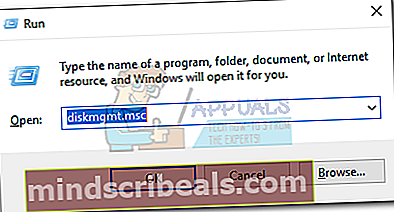
- Z desno miškino tipko kliknite C (ali karkoli je na vašem pogonu Windows označeno) in kliknite na Skrči volumen. Poizvedba lahko traja nekaj časa.
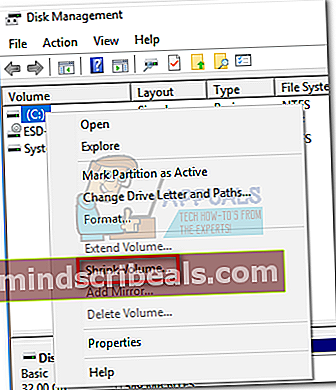
- Nato uporabite polje zraven Vnesite količino prostora za zmanjšanje v MBda izvlečete prostor, potreben za čarovnika za nadgradnjo. Prepričajte se, brezplačno več kot 15 Gb (15000 MB). Naprej zadeti Skrči in počakajte, da se postopek zaključi.
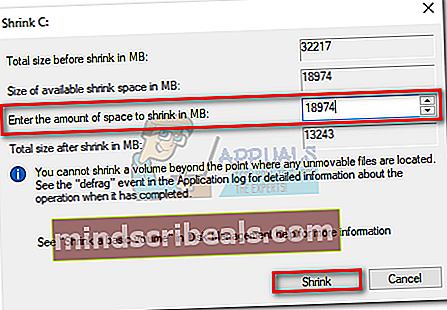
- Ko iz pogona Windows izvlečete prostor, preimenujmo obnovitveni pogon v nekaj drugega. Če želite to narediti, z desno miškino tipko kliknite obnovitveni pogon in kliknite na Spremenite črko pogona in poti.
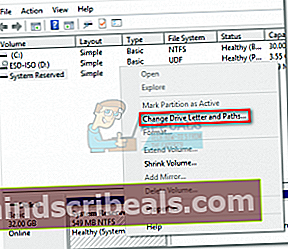
- Če pogonu ni dodeljena nobena črka (običajno je označena z D), kliknite Dodaj in dodelite črko G. Če je črka D že dodeljena, uporabite Sprememba gumb, da ga spremenite.
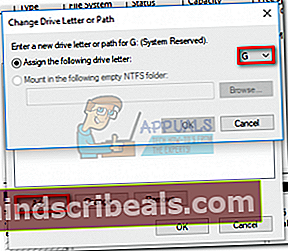 Opomba: Poleg G. lahko dodelite katero koli črko. Bistvo je, da obnovitveni pogon preimenujete v kaj drugega kot D. Ta korak je potreben, ker namestitev nadgradnje želi pisati na pogon D.
Opomba: Poleg G. lahko dodelite katero koli črko. Bistvo je, da obnovitveni pogon preimenujete v kaj drugega kot D. Ta korak je potreben, ker namestitev nadgradnje želi pisati na pogon D. - Na koncu z desno miškino tipko kliknite nedodeljeni prostor, ki ste ga predhodno sprostili iz pogona C, in izberite Nov preprost zvezek.
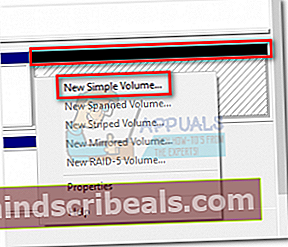
- Sledite čarovniku za glasnost in uporabite ves preostali nedodeljen prostor. Ko pridete do Dodelite črko pogona ali pot stopnja, izberite Dodelite naslednjo črko pogona in izberite črko D iz spustnega menija.
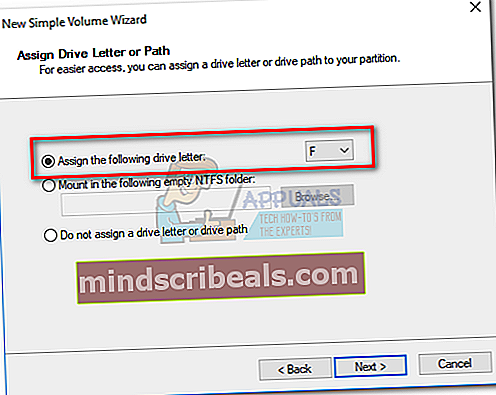
- KlikniteNaslednji v naslednjih dveh pozivih in klikniteKončaj za dokončanje postopka.
- Znova zaženite napravo in znova zaženite čarovnika za nadgradnjo. Če z isto napako ne uspe, pojdite na naslednjo metodo.
5. način: Uporaba orodja za ustvarjanje medijev za nadgradnjo sistema Windows
Če niste mogli odstraniti0X80070070napake z zgornjimi metodami, poskusimo uporabiti orodje za ustvarjanje medijev. To Microsoftovo orodje je običajno sposobno dokončati namestitev, tudi če Pomočnik za nadgradnjo prej ni uspelo. Če vidite0X80070070 Če nadgradnja sistema Windows 10 ne uspe, vam ta metoda omogoča dokončanje nadgradnje.
Orodje za ustvarjanje medijev poleg prenosa datotek, potrebnih za čisto namestitev, lahko nadgradi tudi različico sistema Windows. Tu je hiter vodnik za uporabo orodja za ustvarjanje medijev za nadgradnjo sistema Windows:
- Prenesi Orodje za ustvarjanje medijev s te uradne povezave (tukaj).
- Odprite orodje in izberite Nadgradite ta računalnik zdaj ob prvem pozivu.
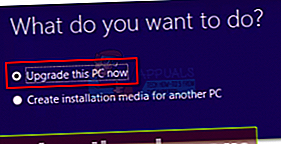
- Programska oprema bo prenesla zahtevane datoteke in preverila, ali so izpolnjene sistemske zahteve. Če so vaše specifikacije dovolj, bo namestitev začela nameščati nadgradnjo v računalnik. Med tem postopkom se bo sistem večkrat znova zagnal.
Če je Orodje za ustvarjanje medijev vrne isto0X80070070napaka, premaknite se na 6. metoda.
6. način: Brisanje rezervirane particije (Clean Install)
Največkrat napaka0X80070070se prikaže, ko Windows nima dovolj prostora za namestitev potrebnih datotek na obnovitveni pogon. Windows 7, Windows 8 in Windows 10 imajo skupno posebno Sistem rezerviranparticijo, ki se ustvari, ko namestite OS na čisti pogon. Vendar Windows tej particiji ne bo samodejno dodelil črke pogona (razen če jo prisilite). Zaradi tega tega pogona ne boste videli, če niste v programu za upravljanje diskov (ali drug podoben pripomoček) ali med zagonom z namestitvenega medija Windows.
V običajnih pogojih brisanje sistemsko rezervirane particije ni dobra ideja, saj vsebuje podatke o upravljalniku zagona in konfiguraciji zagona. Če pa poskušate izvesti čisto namestitev sistema Windows ali pri nadgradnji na drugo različico sistema Windows, bo obnovitev particije vseeno obnovljena.
Če naletite na0X80070070 napake pri poskusu čiste namestitve sistema Windows, sledite spodnjim navodilom za brisanje rezervirane particije pred poskusom čiste namestitve:
Opozorilo: Ne izvajajte spodnjih korakov, razen če že načrtujete čisto namestitev sistema Windows. Če izbrišete sistemsko rezervirano particijo, boste odstranili pomembne zagonske datoteke in morda ne boste mogli zagnati sistema.
- Zagon z namestitvenega medija Windows. Če nimate ustreznega namestitvenega medija za svojo različico sistema Windows, sledite tem navodilom za Windows 7 (tukaj) ali temu vodiču za Windows 10 (tukaj).
- Kliknite Naslednji v prvem namestitvenem oknu in nato izberite Namestite Windows.
Opomba: Če nameščate Windows 10, boste morali vstaviti tudi ključ izdelka.
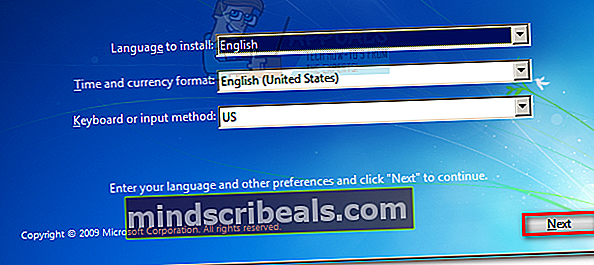
- Potrdite polje zraven Sprejemam licenčne pogoje in zadel Naslednji.
Opomba: Pri namestitvi sistema Windows 10 boste morda morali izbrati operacijski sistem, ki ga želite namestiti, preden se strinjate z licenco.
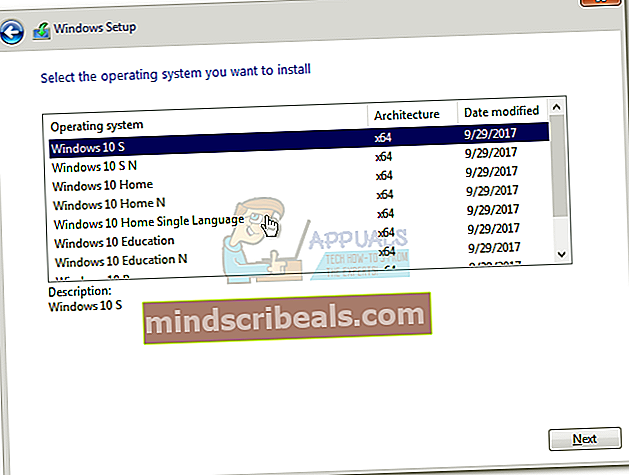
- Na vprašanje, katero vrsto namestitve želite, izberite Po meri (napredno).
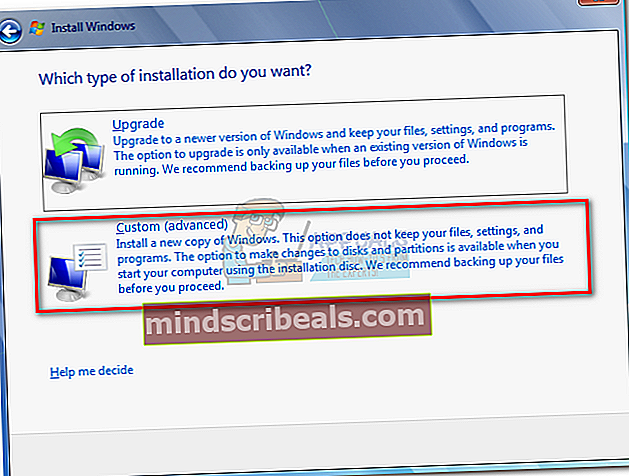
- Izberite Sistemsko rezervirana particija (particija 1 diska 0) in kliknite na Možnosti pogona (napredno).
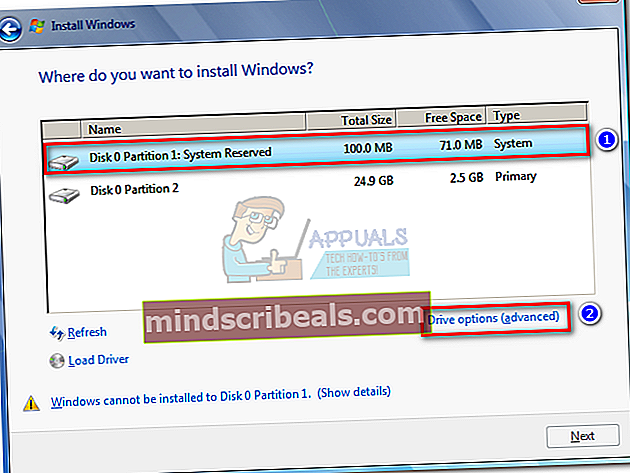
- Kliknite Izbriši in nato v redu potrditi.
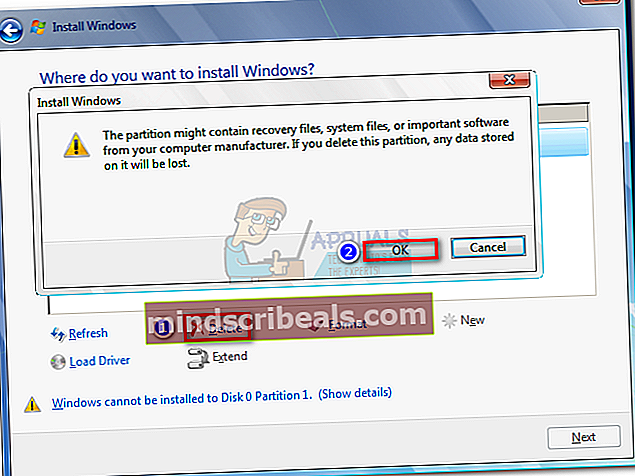
Opomba: Če želite nadgraditi na drugo različico sistema Windows, zaprite čarovnika, potem ko izbrišete obnovitveno particijo, in začnite znova z Korak 1. Potem, ob 4. korak izberite Nadgradnja namesto Po meri (napredno).
To je to. Ko odstranite obnovitveno particijo, lahko nadaljujete z namestitvijo. Dokončati bi se moral brezNapaka 0X80070070.


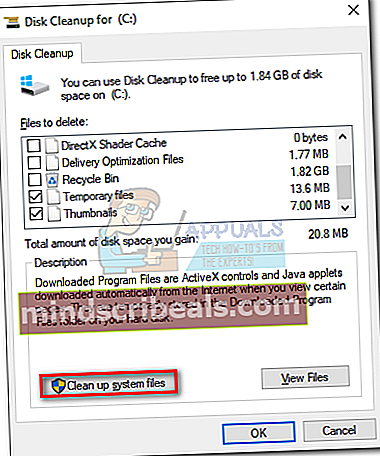
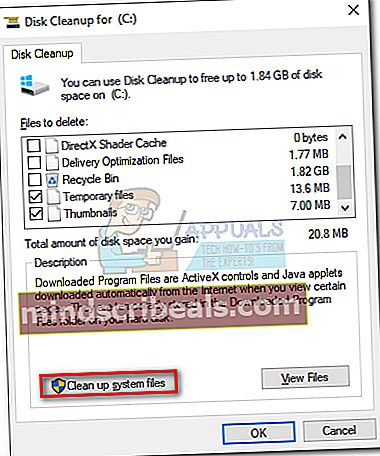
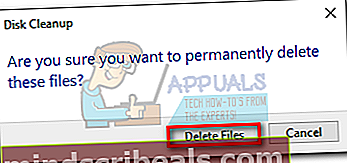
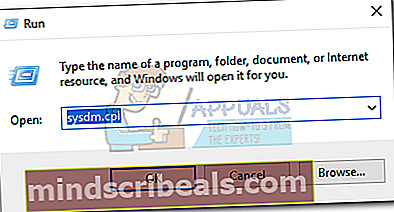

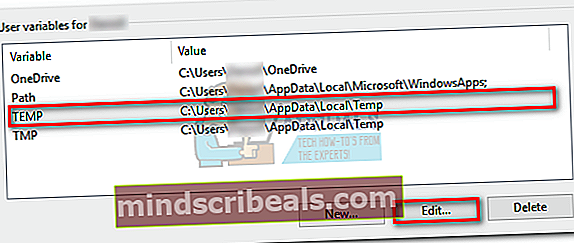
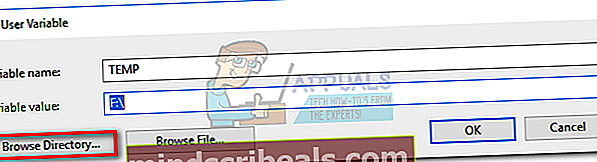

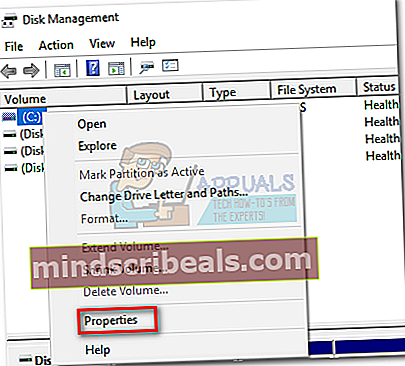
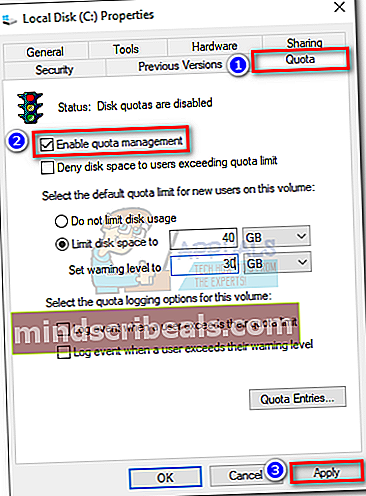 Opomba: Če želite še naprej uporabljati kvote na disku, poskusite prilagoditi omejitev prostora na disku, namesto da onemogočite upravljanje s kvotami.
Opomba: Če želite še naprej uporabljati kvote na disku, poskusite prilagoditi omejitev prostora na disku, namesto da onemogočite upravljanje s kvotami.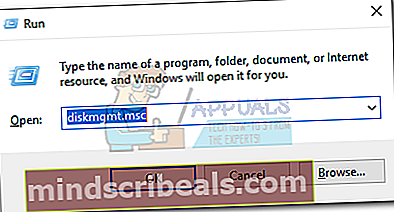
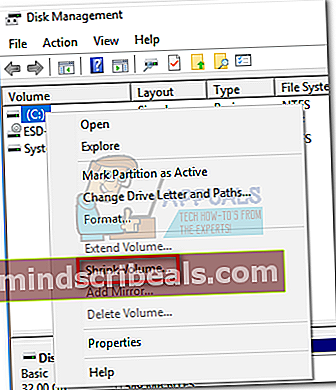
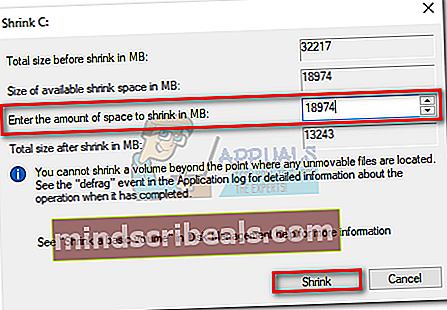
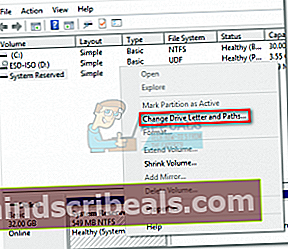
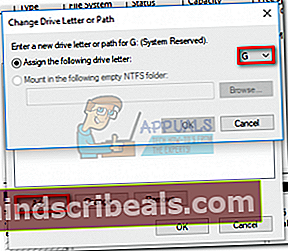 Opomba: Poleg G. lahko dodelite katero koli črko. Bistvo je, da obnovitveni pogon preimenujete v kaj drugega kot D. Ta korak je potreben, ker namestitev nadgradnje želi pisati na pogon D.
Opomba: Poleg G. lahko dodelite katero koli črko. Bistvo je, da obnovitveni pogon preimenujete v kaj drugega kot D. Ta korak je potreben, ker namestitev nadgradnje želi pisati na pogon D.